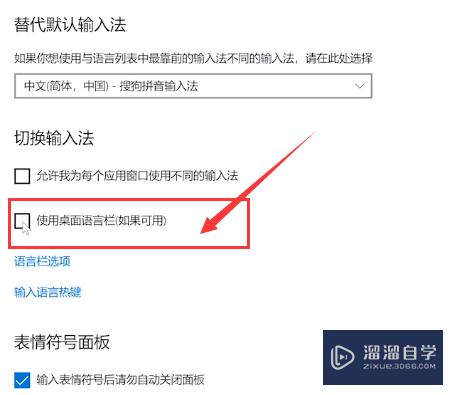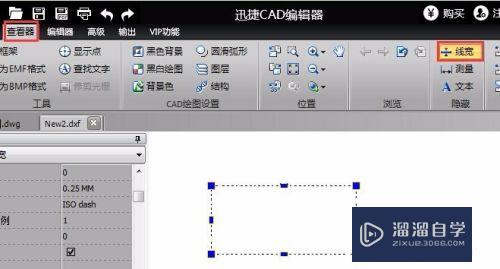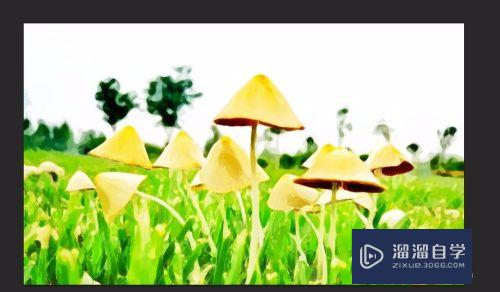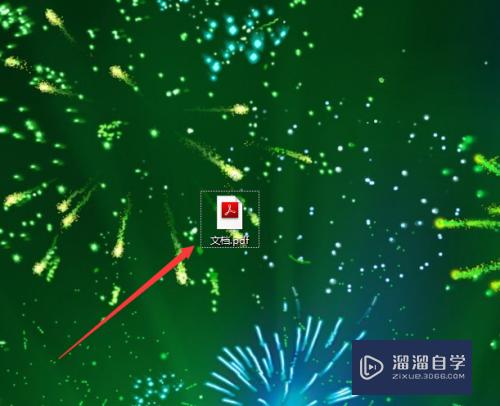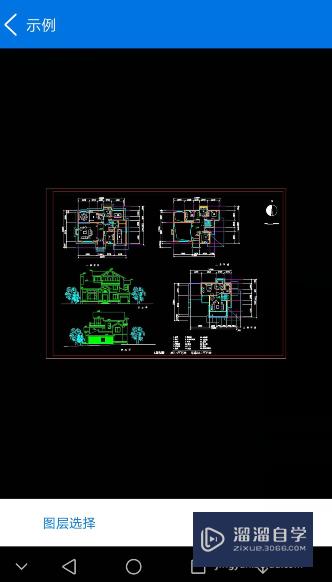CAD如何快速修剪图纸(cad如何快速修剪图纸内容)优质
CAD其参数化绘图功能能够帮助您减少修订时间。确保一切协调有序。迅速。所以在使用CAD修剪线条。或者图形都很简单。那么CAD如何快速修剪图纸?一起来学习看看吧!
想学习更多的“CAD”教程吗?点击这里前往观看云渲染农场免费课程>>

工具/软件
硬件型号:联想(Lenovo)天逸510S
系统版本:Windows7
所需软件:CAD2012
方法/步骤
第1步
比如说我们将上面的图形达到下面图形的效果。常规方法是通过快捷键TR进行修剪。今天教大家用布尔运算来完成。

第2步
首先输入快捷键RRG空格。把当前的图形进行一个面域。再次输入SU布尔运算。

第3步
选中这两个圆形空格。然后选择全部的对象。点击空格以后就可以达到我们需要的效果了。

以上关于“CAD如何快速修剪图纸(cad如何快速修剪图纸内容)”的内容小渲今天就介绍到这里。希望这篇文章能够帮助到小伙伴们解决问题。如果觉得教程不详细的话。可以在本站搜索相关的教程学习哦!
更多精选教程文章推荐
以上是由资深渲染大师 小渲 整理编辑的,如果觉得对你有帮助,可以收藏或分享给身边的人
本文标题:CAD如何快速修剪图纸(cad如何快速修剪图纸内容)
本文地址:http://www.hszkedu.com/70947.html ,转载请注明来源:云渲染教程网
友情提示:本站内容均为网友发布,并不代表本站立场,如果本站的信息无意侵犯了您的版权,请联系我们及时处理,分享目的仅供大家学习与参考,不代表云渲染农场的立场!
本文地址:http://www.hszkedu.com/70947.html ,转载请注明来源:云渲染教程网
友情提示:本站内容均为网友发布,并不代表本站立场,如果本站的信息无意侵犯了您的版权,请联系我们及时处理,分享目的仅供大家学习与参考,不代表云渲染农场的立场!